- Автор Jason Gerald [email protected].
- Public 2024-01-19 22:13.
- Соңғы өзгертілген 2025-01-23 12:24.
Жақсы кесте сіз жасаған деректерді оқырманға түсінікті ете алады, ал Word құжатына кестені енгізу маңызды. Сізде кестенің сыртқы түрін оның функциясына сәйкес реттеудің әр түрлі нұсқалары бар, тіпті кестені енгізуді жеңілдету үшін бұрыннан бар үлгі немесе кестені таңдауға болады. Қалай болатынын білу үшін осы нұсқаулықты орындаңыз.
Қадам
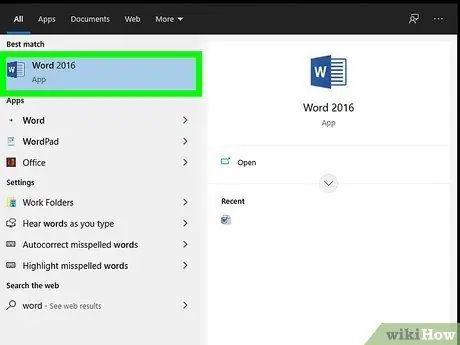
Қадам 1. Кестені енгізгіңіз келетін жерде Microsoft Word құжатын ашыңыз
Word бағдарламасының барлық нұсқаларына кесте енгізуге болады.

Қадам 2. Меңзерді кестені енгізгіңіз келетін жерге қойыңыз
«Кірістіру» қойындысында орналасқан «Кесте» түймесін басыңыз. Microsoft Word 2003 үшін «Кірістіру» түймесін басыңыз, содан кейін «Кесте» таңдаңыз.
Жақсы пішімдеу үшін кестені абзацтардың арасына немесе қатарға орналастырыңыз
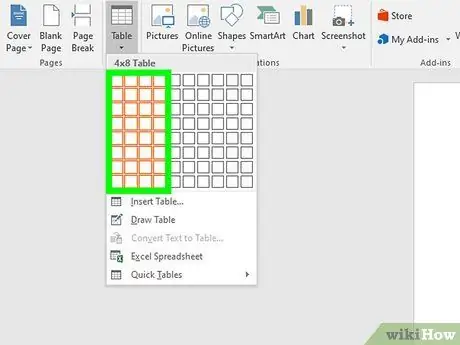
Қадам 3. Кестеге енгізу әдісін таңдаңыз
Word 2007, 2010 және 2013 құжаттарында кестелерді енгізудің әр түрлі нұсқалары бар, «Кірістіру» батырмасын басқанда диалогтық терезе пайда болады, онда бірнеше әдіс нұсқалары бар:
- Кесте құру үшін торды қолданыңыз. Кестені тор немесе кесте үлгісі арқылы кірістіруге болады, онда сіз кестеде қажет жолдар мен бағандар санына сәйкес квадраттар санын реттей аласыз. Тінтуірді апару арқылы квадраттардың қажетті санын бөлектеңіз, содан кейін басыңыз.
- «Кестені кірістіру» мәзірін ашыңыз. Бұл мәзір сізге қажет жолдар мен бағандардың санын, сондай -ақ баған енінің өлшемін көрсетуге мүмкіндік береді. Бекітілген толтыру немесе өлшемі бар ұяшық өлшемін реттеу үшін AutoFit таңдау арқылы енін реттеуге болады. Кестені енгізу үшін «OK» түймесін басыңыз.
- Excel бағдарламасынан электрондық кестені немесе жұмыс парағын енгізіңіз. Excel сияқты деректерді өңдеуге мүмкіндік беретін кестені енгізгіңіз келсе, Excel бағдарламасындағы электрондық кестені басыңыз (мысалы: формулалар мен сүзгілер). Егер құжаттың өзінде жұмыс жасағыңыз келсе, кестенің сыртындағы аймақты басыңыз.
- «Алдын ала құрастырылған шаблон» кестесін қолданыңыз. Word бағдарламасының жаңа нұсқаларында кестенің алдын ала белгіленген үлгісін қолданғыңыз келсе, «Жылдам кестені» басуға болады. Үлгі деректерін өзіңіздікімен ауыстырыңыз.






